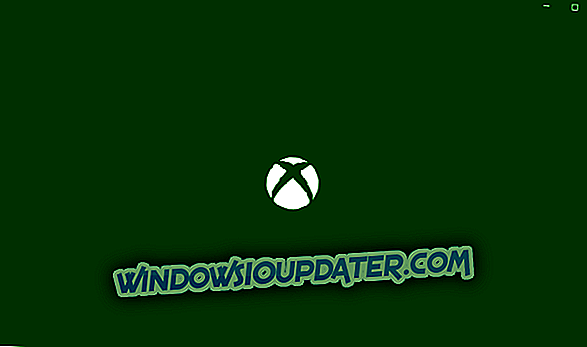Τα Windows 10 περιλαμβάνουν μια σειρά προεγκατεστημένων εφαρμογών που δεν μπορείτε να απεγκαταστήσετε επιλέγοντας επιλογές κατάργησης εγκατάστασης από τα μενού περιβάλλοντος του μενού "Έναρξη". Έτσι, θα χρειαστεί να χρησιμοποιήσετε το PowerShell για να αφαιρέσετε μερικές από τις ενσωματωμένες εφαρμογές. Με το PowerShell, μπορείτε να καταργήσετε τις ενσωματωμένες εφαρμογές UWP από όλους τους λογαριασμούς χρηστών του φορητού σας υπολογιστή ή της επιφάνειας εργασίας. Με αυτόν τον τρόπο μπορείτε να χρησιμοποιήσετε το PowerShell για να απεγκαταστήσετε εφαρμογές για όλους τους χρήστες.
Πώς να διαγράψετε την εφαρμογή Windows 10 για όλους τους χρήστες
Καταργήστε μια συγκεκριμένη εφαρμογή των Windows 10 για όλους τους χρήστες
- Αρχικά, ανοίξτε το PowerShell ως διαχειριστής κάνοντας κλικ στο κουμπί Cortana στη γραμμή εργασιών.
- Εισαγάγετε 'PowerShell' στο πλαίσιο αναζήτησης.
- Κάντε δεξί κλικ στο Windows PowerShell και επιλέξτε Εκτέλεση ως διαχειριστής για να ανοίξετε το παράθυρο που εμφανίζεται ακριβώς παρακάτω.

- Στη συνέχεια πληκτρολογήστε τα ακόλουθα στο Powershell:
Get-AppxPackage | Επιλέξτε Όνομα, Όνομα_συσκευασίας
- Αυτή η εντολή θα εμφανίσει μια λίστα εφαρμογών όταν πατήσετε το πλήκτρο Enter. Αντιγράψτε το πακέτο με το πλήρες όνομα της εφαρμογής που θέλετε να καταργήσετε, επιλέγοντάς το στο PowerShell και πατώντας Enter.

- Στη συνέχεια, μπορείτε να πατήσετε Ctrl + V για να επικολλήσετε το πλήρες όνομα του πακέτου σε ένα έγγραφο κειμένου για αναφορά. Αυτό είναι ένα παράδειγμα πλήρους ονόματος πακέτου: Microsoft.XboxApp_41.41.18005.0_x64__8wekyb3d8bbwe.
- Σημειώστε ότι μπορείτε να συντομεύσετε τα πλήρη ονόματα του πακέτου συμπεριλαμβάνοντας μπαλαντέρ (**) γύρω από αυτά. Για παράδειγμα, μπορείτε να εισαγάγετε * xboxapp * αντί για Microsoft.XboxApp_41.41.18005.0_x64__8wekyb3d8bbwe για την εφαρμογή Xbox.
- Για να καταργήσετε μια εφαρμογή από έναν μόνο λογαριασμό χρήστη, θα εισαγάγετε το στοιχείο " Get-AppxPackage PackageFullName | Remove-AppxPackage 'στο Powershell. Ωστόσο, για να καταργήσετε την εγκατάσταση της εφαρμογής από όλους τους λογαριασμούς χρηστών, πρέπει να συμπεριλάβετε τους παραλήπτες εισάγοντας την ακόλουθη εντολή:
Λήψη-AppxPackage -Παράλληλα πακέτα Remove-AppxPackage
- Έτσι εισάγετε την παραπάνω εντολή στο PowerShell για την απαιτούμενη εφαρμογή και πατήστε το πλήκτρο Enter. Για παράδειγμα, για να απεγκαταστήσετε την εφαρμογή Xbox θα εισαγάγετε τα ακόλουθα:
get-appxpackage -allusers * xboxapp * | remove-appxpackage

Καταργήστε όλες τις εφαρμογές για όλους τους χρήστες
Μπορείτε να απεγκαταστήσετε γρήγορα όλες τις προεγκατεστημένες εφαρμογές για όλους τους λογαριασμούς χρηστών. Για να το κάνετε αυτό, ανοίξτε το PowerShell ως διαχειριστής όπως πριν. Στη συνέχεια, πληκτρολογήστε αυτήν την εντολή PowerShell: Get-AppxPackage-AllUsers | Remove-AppxPackage .

Μπορείτε επίσης να επανεγκαταστήσετε αυτές τις ενσωματωμένες εφαρμογές, αν χρειαστεί. Για να το κάνετε αυτό, πληκτρολογήστε " Get-AppxPackage -allusers" foreach {add-AppxPackage -register "$ ($ _. InstallLocation) appxmanifest.xml" -DisableDevelopmentMode} 'στο PowerShell και πατήστε Επιστροφή . Για να επανεγκαταστήσετε μια ενιαία εφαρμογή, πληκτρολογήστε " Προσθήκη-AppxPackage -register" C: Program FilesWindowsAppsPackageFullNameappxmanifest.xml "-DisableDevelopmentMode " στο PowerShell αντ 'αυτού.

Έτσι, μπορείτε να απεγκαταστήσετε προεγκατεστημένες εφαρμογές των Windows 10 που πραγματικά δεν χρειάζεστε για όλους τους χρήστες. Απλά βεβαιωθείτε ότι οι άλλοι χρήστες δεν χρειάζονται τις εφαρμογές πριν τις απεγκαταστήσετε!